WordPress的14+最佳特色图像插件和教程(比较)
特色图片插件是构建或管理 WordPress 网站时经常被忽视的重要工具之一。它在吸引注意力、提升参与度和支持SEO 方面。无论您是新手博主还是商业网站管理员,选择合适的插件都能自动节省您的时间,并使您的网站看起来更美观。
本文将讨论最适合特色图像的WordPress插件,以帮助您轻松设置,自定义甚至自动化特色图像。除了插件列表外,您还可以找到实用的指南和教程,以最大程度地利用WordPress中此功能的使用。
为什么使用WordPress特色图像插件?
尽管WordPress提供了用于管理特色图像的内置功能,但它是有限的。如果您需要更多的控制,灵活性和效率,则特色图像插件可能是正确的解决方案。这就是为什么使用特色图像插件会非常有帮助的原因:
- 支持无代码的自定义图像大小: WordPress仅提供一些默认的图像大小,例如缩略图,中型和大型。如果要添加更多尺寸,则必须手动编辑function.php文件。使用插件,您可以在没有技术错误的风险的情况下执行此操作。
- 更改主题或媒体设置时更容易适应:切换主题或更新媒体设置时,旧帖子的图像大小不会自动调整。一些特色的图像插件可以再生图像尺寸以匹配您的新设置。
- 批量特色图像管理:某些插件可让您一次自动为多个帖子设置特色图像。这节省了时间,尤其是如果您有很多内容。
- 添加多个特色图像: WordPress默认情况下不支持多个特色图像。插件可以帮助在单个帖子或页面上显示多个特色图像。
- 增强帖子和小部件的视觉效果:借助插件,您可以将缩略图添加到最近的帖子列表,相关帖子和其他小部件区域,而不需要修改主题。
在特色图像插件中查找什么?
并非每个特色图像插件都具有您需要的功能。为了避免做出错误的选择,知道插件应该有效地安全地管理插件必须有效地管理图像,尤其是如果您经常更新内容或更改主题是必不可少的。
自定义图像大小支持
添加和管理自定义图像尺寸至关重要,尤其是如果您希望在网站上进行一致的视觉效果。一个好的插件可让您无需触摸代码或主题文件而执行此操作。
这对于具有不同布局需求的网站(例如博客,投资组合或在线商店)特别有用,其中统一图像演示可以增强用户体验和品牌一致性。
批量编辑和自动化
如果您有数百个帖子,则批量编辑功能可能是一个实时的节省者。一些插件提供自动化,例如将特征图像设置为内容中的第一个图像或特定的URL。
通过自动化此过程,您可以降低忘记分配特色图像的风险,这有助于在所有内容页面上保持清洁和专业的外观。
主题和建造者兼容性
确保插件与您的WordPress主题兼容,以及诸如Elementor或Gutenberg之类的页面构建器。这样可以确保您的布局不会破裂,并且您可以直接在视觉编辑器中管理特色图像。
与建筑商的无缝集成意味着您不必在工具之间切换,从而使设计过程更有效,并消除了不必要的来回调整。
再生和调整选项大小
当您更改主题或图像设置时,再生缩略图将变得至关重要。一个实体插件将提供自动调整旧图像大小的选项,以匹配您设置的新尺寸。
这样可以使您免于手动重新上传或编辑每个图像,以确保网站上的所有视觉元素保持清晰,成比例,并与您的最新布局更改保持一致。
易用性
难以使用的功能强大的插件可能会令人沮丧。理想情况下,它应该具有直观的界面和详尽的文档,因此您可以立即开始使用它而无需学习很多技术知识。
用户友好的设计还可以减少错误,即使对于需要定期与媒体合作的非开发人员或内容经理来说,甚至可以访问错误。
最佳WordPress插件用于特色图像管理
#1 WP Media Folder
第一个最佳特色图像插件是WP Media Folder。这不仅是媒体组织者;它还可以使以视觉和结构化的方式管理特色图像变得更加容易。通过将图像分组到文件夹和子文件夹中,您可以更快地找到并分配特征图像,尤其是如果您的内容具有许多类别或主题。
该插件还支持与Gutenberg和Classic编辑器的直接集成,因此您可以直接从特定文件夹中选择一个特色图像,而无需浏览媒体库中的所有文件。另外,您可以在不手动删除和重新安排特色图像的情况下更改图像。这些功能使 WP Media Folder 非常适合主动博客作者,内容经理和编辑网站,以优先考虑效率和一致的视觉效果。
主要特征:
- 基于文件夹的媒体导航,用于快速特色图像选择
- 与Gutenberg和经典编辑兼容
- 媒体更换无需重置特色图像
- 云集成支持更广泛的图像访问
告别凌乱的媒体库。
WP Media Folder可让您对文件进行分类,将文件夹与云存储同步,创建令人惊叹的画廊,甚至在不断开链接的情况下替换图像。
立即优化您的媒体工作流程
#2 Magic Post Post Chumbnail
Magic Post Thumbnail是一个智能插件,它利用人工智能自动从帖子内容中生成特色图像。无需手动上传图像,此插件将获取帖子的标题和文字,并从各种来源(例如Dall-E,Pexels,Unsplash和Pixabay)中搜索合适的图像。
该插件对于那些内容很大的人来说非常有用,但不想浪费时间单独寻找图像。此外,您可以为没有特色图像的帖子设置后备图像。 Magic Post Thumbnail还提供了一个专用的Gutenberg块来搜索和直接从编辑器中添加图像。
主要特征:
- 来自文本或标题的AI驱动图像生成
- 与流行的图像来源集成(Google,Dall-E,Unsplash)
- 自动后备图像选项
- 支持Gutenberg块进行图像搜索
#3再生缩略图
再生缩略图是经典的必须具有插件,尤其是当您切换主题或更改图像大小设置时。该插件使您可以根据最新主题或设置确定的新尺寸,再单独或批量地重新生成所有上传的缩略图。
除了再生之外,该插件还可以删除不再使用媒体库超载的旧缩略图。即使对于初学者,该界面也易于使用。这是一个非常有用的工具,可确保所有特色图像看起来都完美,而无需手动编辑它们。
主要特征:
- 散装或个人图像再生
- 删除旧的,不需要的图像
- 简单的用户界面
- 免费使用轻巧
#4真正的缩略图发电机
WordPress Real Thumbnail Generator提供了一个快速有效的解决方案,以更新WordPress库中的缩略图大小。您可以同时再生一个或多个特征图像,尤其是在更改可能使用不同图像尺寸的主题之后。该插件在检测不再使用的图像大小方面也很明智,并且会自动删除它们。
另一个优点是再生速度,据称其比类似插件快33%。免费版本和高级版本都支持无限再生,因此您在处理大量图像时不必担心限制。该插件适合成千上万的图像和高效率需求。
主要特征:
- 高性能特色图像再生
- 删除未使用的图像尺寸
- 批处理过程缩略图图像
- 支持免费版和高级版本
#5在RSS中的特色图像
默认情况下,WordPress不包含RSS feed中的特色图像,这可以减少通过电子邮件发送或在RSS读取器中阅读内容时的内容的吸引力。 RSS插件中的特色图像通过自动在RSS feed中添加缩略图并自定义其位置来解决此问题。
这款插件对于使用电子邮件营销活动的用户来说非常实用。它可以与 ActiveCampaign、Mailchimp 和 HubSpot 等平台集成。它还支持 WooCommerce 的产品图片,可用于产品营销活动。这些功能使其成为希望加强内容分发的博主和网店店主的理想之选。
主要特征:
- 将特色图像自动添加到RSS feed
- 支持与电子邮件营销工具集成
- 支持WooCommerce产品图像
- 图像位置和尺寸自定义选项
#6 Envira画廊
Envira Gallery是一个强大的画廊插件,还将特色图像功能带入焦点。它使您可以分配一个特定的图像来表示每个画廊,这对于存档页面,社交共享预览和RSS提要很有用。这样可以确保您网站上的每个视觉收藏都有专业和引人注目的缩略图。
除了设置特色图像外,Envira还包括高级工具,例如水印,图像保护(例如禁用右键单击),甚至是密码保护的画廊。它具有完全响应速度,在所有屏幕尺寸上工作,如果您想出售视觉效果,则与WooCommerce集成在一起。如果您想要特色图像控制和美丽的视觉呈现,则是一个不错的选择。
主要特征:
- 分配特色图像代表图像画廊
- 添加水印或禁用右键单击以保护图像
- 移动友好和SEO优化的画廊
- 销售画廊图像的WooCommerce集成
- 使用邮政编码上传,视频嵌入和画廊幻灯片
#7种作物thumbnails
作物thumbnails是一个简单而重要的插件,可帮助您手动定义特色图像的裁剪。该插件不依赖于WordPress的自动且经常笨拙的缩略图裁剪,可让您完全控制每个图像尺寸的作物区域。
它在您的媒体库中添加了一个“裁切的图像”按钮。您可以在缩略图中视觉上选择图像的哪一部分出现在缩略图中,非常适合想要一致的框架或正在构建自定义WordPress主题的内容创建者。无需照片编辑软件。
主要特征:
- 缩略图和特色图像的手动作物工具
- 直接从媒体面板工作
- 支持散装裁剪和多个图像尺寸
- 超过40,000名活跃的用户有正面评价
- 100%免费,初学者友好
#8自动特色图像
自动特色图像是一个节省时间的插件,可以根据几个智能规则自动将特征图像分配给帖子。您可以使用帖子标题,现有帖子图像甚至基于AI的内容分析生成特色图像。
该插件对于大型网站或博客特别方便,其中包含数百个需要一致视觉效果的帖子。它与古腾堡(Gutenberg),经典编辑器和像Elementor这样的页面构建器兼容。如果您升级到Pro版本,它甚至可以从Unsplash和Pixabay等服务中提取库存图像。
主要特征:
- 自动生成或删除批量的特征图像
- 根据帖子标题或内容选择图像
- Pro版本连接到库存图像库
- 与受欢迎的编辑和建筑商兼容
- 智能过滤按邮政类型,类别或日期
#9缩略图
缩略图是一个轻巧的插件,可优化您的特色图像和缩略图如何在幕后处理。当WordPress主题或图像设置更改时,缩略图可能会破坏或显示错误。该插件通过拦截图像请求并存储优化版本来解决该插件。
缩略图不是直接修改媒体库,而是将缩略图和正确的图像大小提供服务,以提高性能。在切换主题或调整缩略图尺寸的情况下而无需手动再生所有媒体时,这特别有用。
主要特征:
- 动态缩略图优化和缓存
- 主题更改后,防止损坏或错位的图像
- 不会更改原始媒体文件 - 安全随时停用
- 提高性能和图像负载速度
- 在后台静静地工作
#10快速特色图像
快速特色图像非常适合批量编辑您的特色图像。无论是添加,替换还是删除它们,此插件都可以单击几下在多个帖子中应用更改。您还可以根据帖子类型,标签或类别来定义预设,以供将来自动化。
它提供了智能过滤器和一个简单的界面,可有效地管理大量内容。虽然它不允许您撤消大量更改,但它仍然是将全局更新应用于特色图像的最快方法之一,即编辑或高输出内容网站。
主要特征:
- 批量添加,删除或替换特色图像
- 使用基于帖子类型,标签或类别的过滤器
- 为自动图像处理创建预设
- 支持多语言用途(英语,德语,西班牙语等)
- 与Gutenberg和经典编辑兼容
#11孤岛
Soliloquy是一个强大的滑块插件,可让您使用直观的拖放接口来构建美丽的图像和视频滑块。它的杰出功能之一是特色内容附加组件,它会自动将您的特色图像变成动态的内容滑块,非常适合展示博客文章,产品或推荐书。
此插件简化了所有内容 - 通过Gutenberg块,小部件或短代码将滑块样式尺寸化,选择滑块样式并将滑块嵌入站点的任何部分。它对移动设备友好,快速,甚至将帖子标题和摘录提取到滑块中,以进行更引人注目的演示文稿。
主要特征:
- 将特色图像变成响应式滑块
- 简单的拖放滑块构建器
- 支持图像和视频
- 与Gutenberg,小部件和短码兼容
- 自动在幻灯片中自动包含帖子标题和摘录
#最近的12篇文章小部件带有缩略图
最新的带有缩略图的小部件通过允许您显示最新帖子的特色图像,从而增强了默认的WordPress小部件。这种视觉提升有助于您的最新文章在侧边栏或页脚中脱颖而出,从而吸引了读者的更多点击。
您可以自定义小部件以显示帖子摘录,类别,作者名称等。这对于想要突出显示新鲜内容并提高可见性而无需添加额外插件或复杂配置的博客特别有用。
主要特征:
- 将特色图像添加到最近的帖子小部件
- 可自定义显示:帖子标题,摘录,类别和作者
- 超过200,000个主动装置
- 易于使用WordPress小部件的初学者
- 有助于增加与新博客文章的参与
#13相关文章WordPress的缩略图插件
相关帖子缩略图插件可通过在每篇文章下添加一个具有视觉上吸引人的相关帖子部分来帮助您在网站上保持更长的时间。它使用特色图像作为缩略图,可让您自定义布局以匹配您的站点设计。
您可以按类别,标签或自定义分类法调整颜色,边界和字体大小或相关帖子。该插件甚至支持Gutenberg块,以便于放置,并且也可以从视频内容中自动生成缩略图。
主要特征:
- 使用特色图像显示相关帖子
- 完全可自定义的外观(颜色,尺寸,文本)
- 按类别,标签或分类法进行过滤相关的帖子
- 包括一个拖放的古腾堡街区
- 支持视频的缩略图一代
#14图像水印
图像水印是一个有用的插件,可通过批量应用水印来保护您的特色图像和缩略图。您可以配置水印定位,透明度和尺寸,并将其应用于现有或新上传的图像。
该插件非常适合摄影师,房地产经纪人和内容创建者。它可以确保未经许可就不会使用图像并支持特定于型后的设置,因此您可以完全控制图像得到水标。
主要特征:
- 自动将水印应用于特色图像
- 支持现有媒体的批量水印
- 自定义水印尺寸,位置和透明度
- 基于图像类型或发布类型设置规则
- 有助于保护内容免受未经授权的使用
#15默认特征图像
默认的特色图像插件使您可以为未手动分配的帖子或页面设置后备图像。该插件无需手动编码此插件,而是可以通过WordPress媒体设置直接处理它。
这是一个简单而有效的解决方案,可在您网站上保持视觉一致性,对于可能丢失了特色图像的博客或自动化的帖子导入,特别有用。
主要特征:
- 从媒体库中设置通用默认的特色图像
- 无需编码 - 通过WordPress设置管理
- 确保没有图像的帖子的一致性
- 超过70,000个主动装置
- 简单轻巧的插件
使用特色图像的分步教程
在知道什么是最佳特色图像插件之后,我们还将讨论如何定制特色图像以及如何在WordPress中添加它们。
如何在WordPress中自定义特色图像
为了进一步设置特色图像,通常取决于使用的插件或主题。在这种情况下,我们将将其设置在具有Astra主题的网站上。
首先,转到“外观”>“自定义”菜单。然后选择发布类型>博客/存档>发布元素。在这里,您将看到特色图像的设置。您可以设置诸如。
- 图像比
- 悬停效应
- 图片大小
如何在WordPress中添加特色图像
在学习了如何自定义特色映像之后,我们还将讨论通过WordPress编辑器和Elementor添加一个过程的分步过程。
首先,打开要添加特色图像的帖子。如果您使用的是WordPress编辑器,则在右侧栏上,有一个特色图像部分。单击该部分。
但是,如果您使用Elementor编辑和管理媒体文件夹,则看起来有些不同。选择“设置”菜单,然后单击左下方的“特色图像”
WordPress编辑器和Elementor将您将您重定向到以下页面,您可以在其中选择特色图像。
如果是这样,您可以预览它,这就是它的外观,图像将自动位于标题之后的顶部。
呼吁所有网站管理员!
WP Media Folder节省时间并提高工作效率。 毫不费力地组织客户端媒体文件,创建自定义画廊,并提供无缝的用户体验。
立即升级您的网站项目!
结论
有效地管理特色图像对于建立视觉上吸引人,一致,高性能的WordPress网站至关重要。从自定义图像尺寸到自动化批量编辑以及提高与主题和构建器的兼容性,正确的特色图像插件可以节省时间并增加内容参与度。无论是运行个人博客,编辑网站还是在线业务,都可以为您的网站提供正确的工具,可确保您的图像在所有设备和平台上看起来最好。
如果您正在寻找一个强大的,多合一的解决方案来组织,自定义和简化您的媒体和特色图像,我们强烈建议您尝试WP Media Folder。借助基于文件夹的导航,编辑器集成和智能媒体处理,它是控制您的WordPress映像管理的最终插件。
当您订阅博客时,当网站上有新的更新时,我们会向您发送一封电子邮件,这样您就不会错过它们。

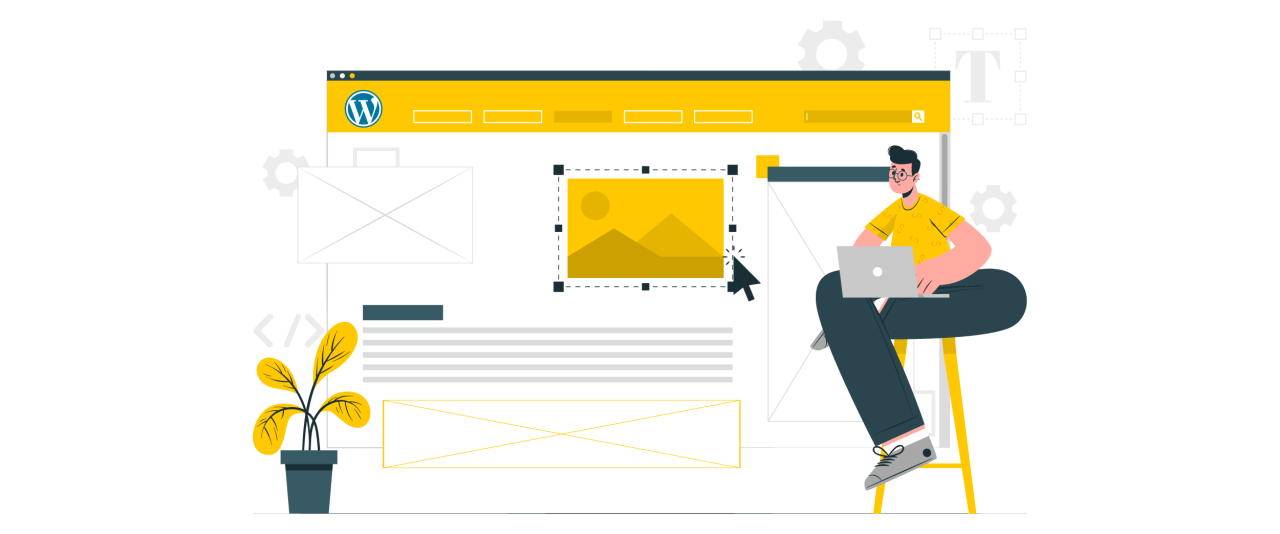
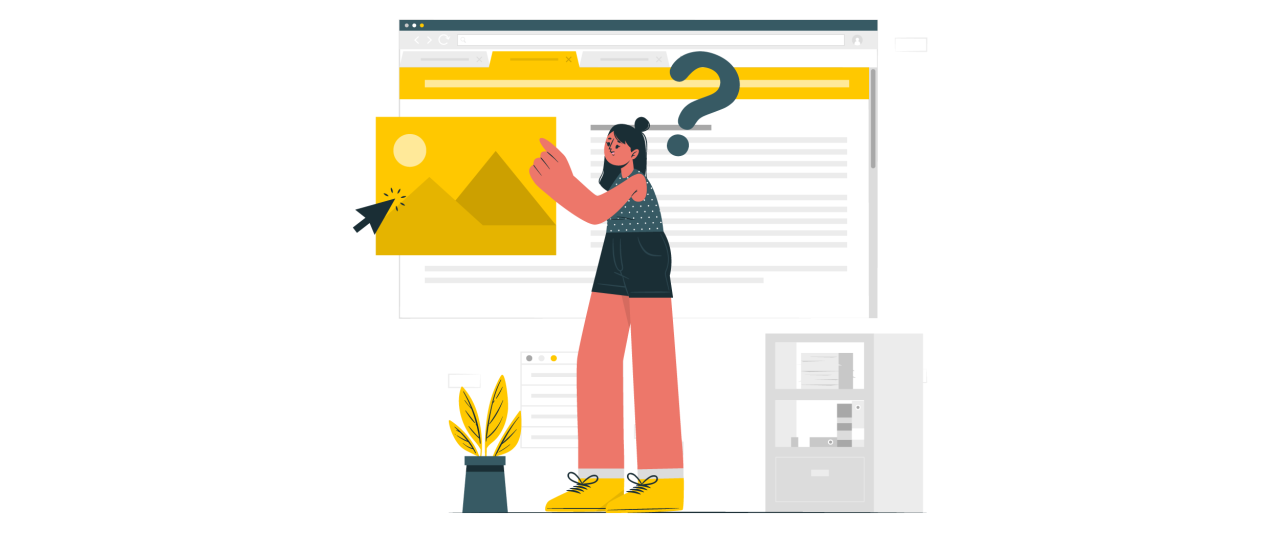
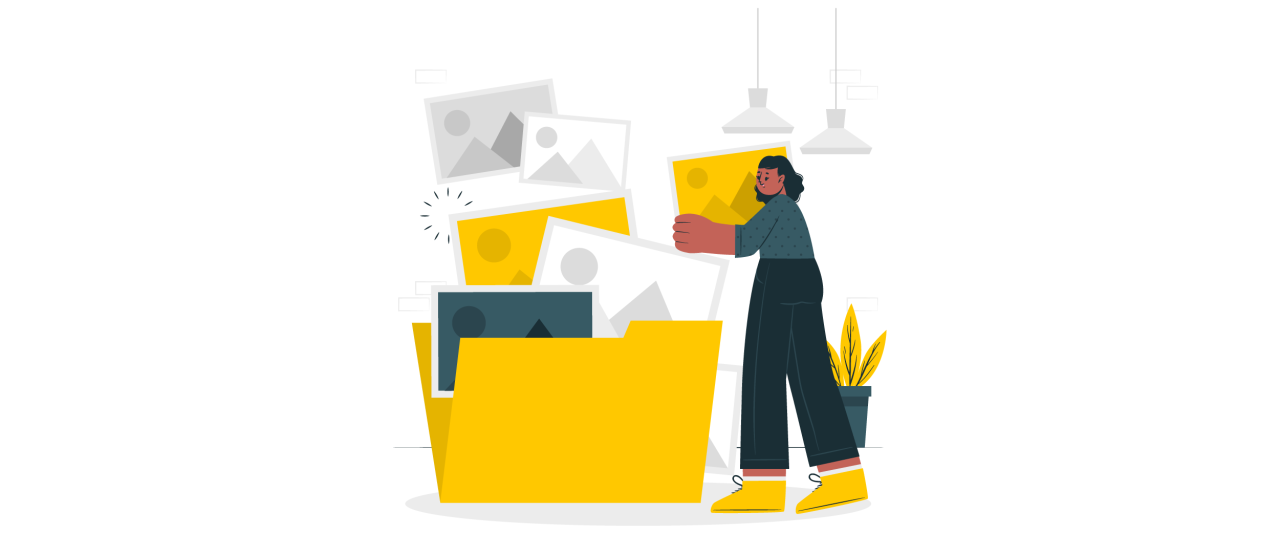
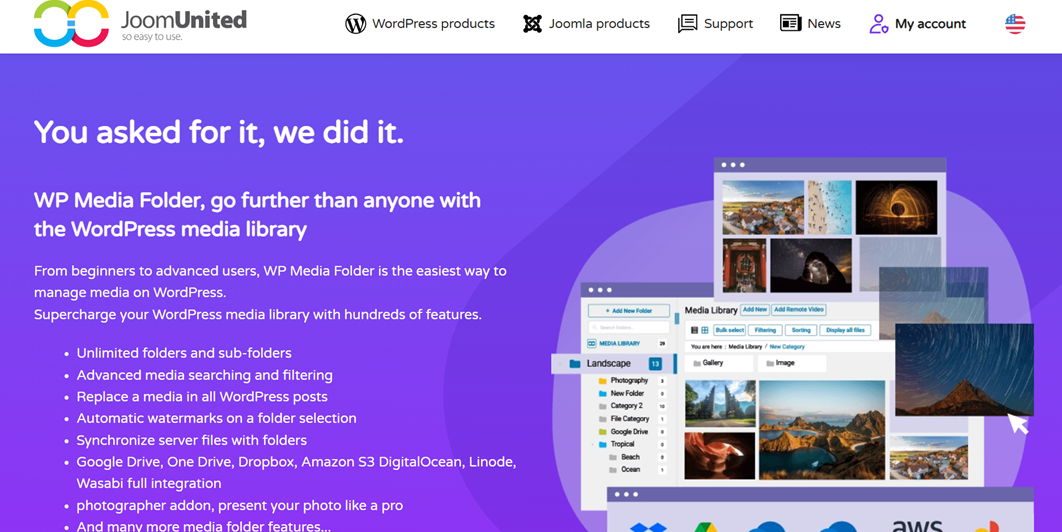
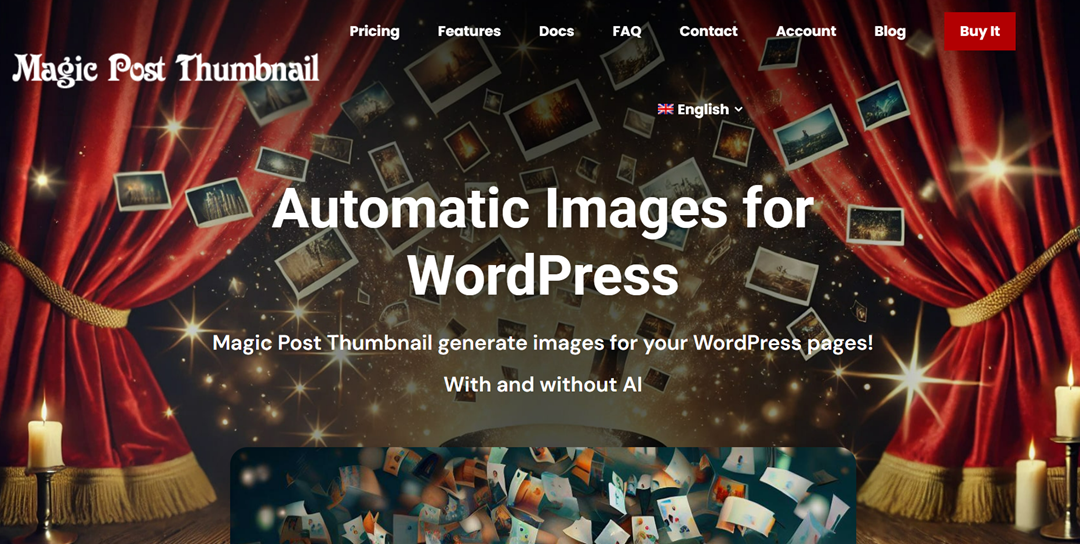
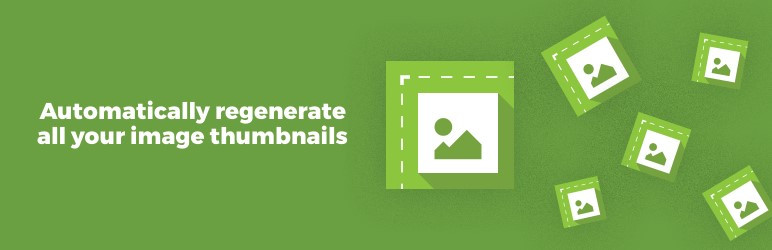
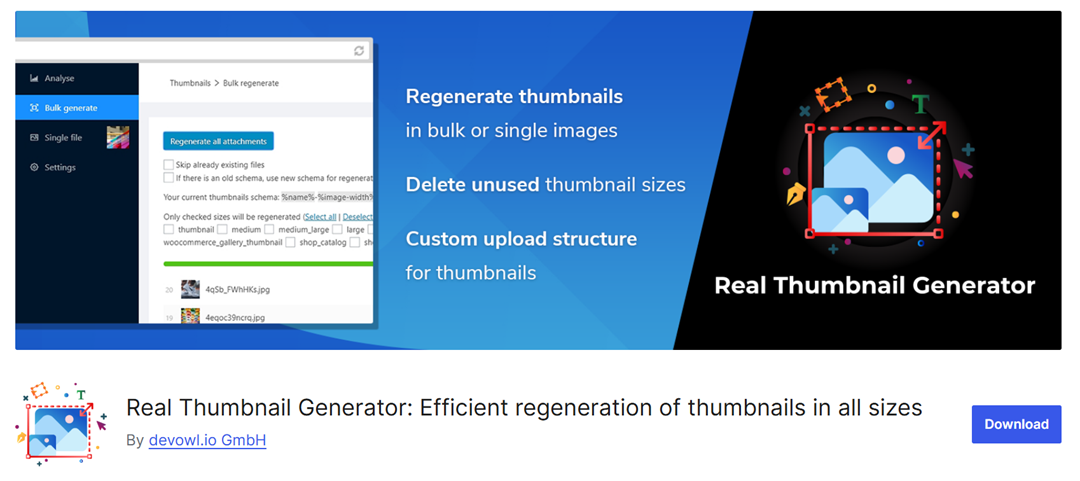
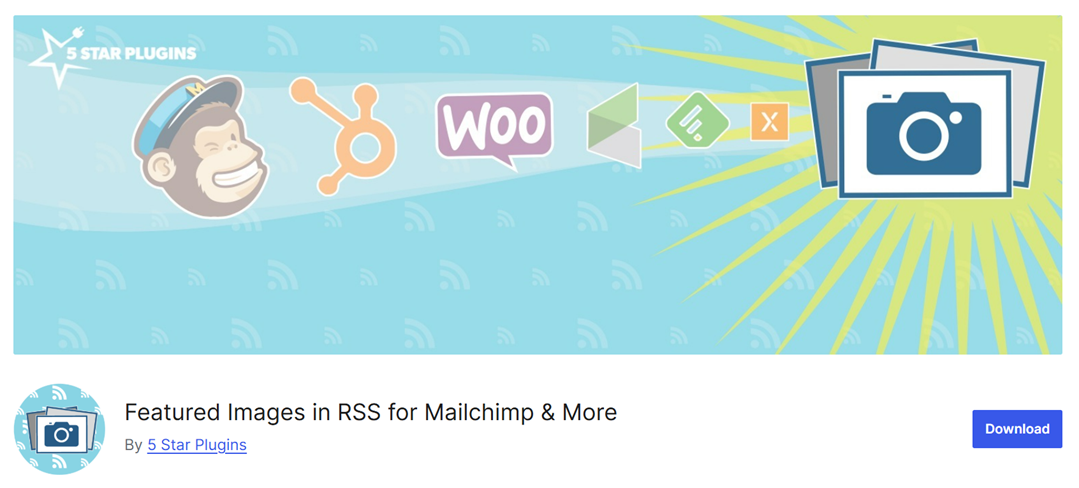
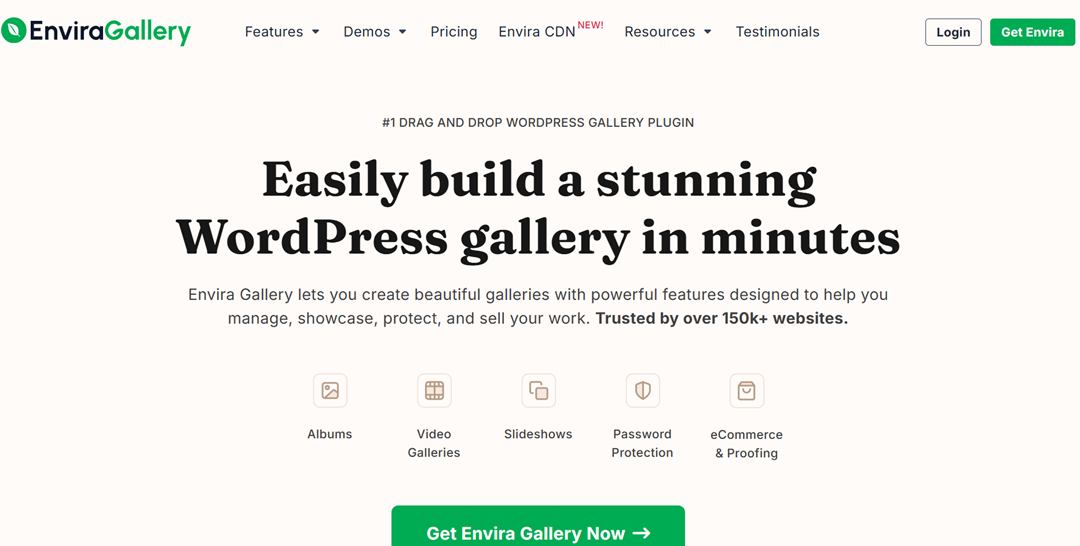
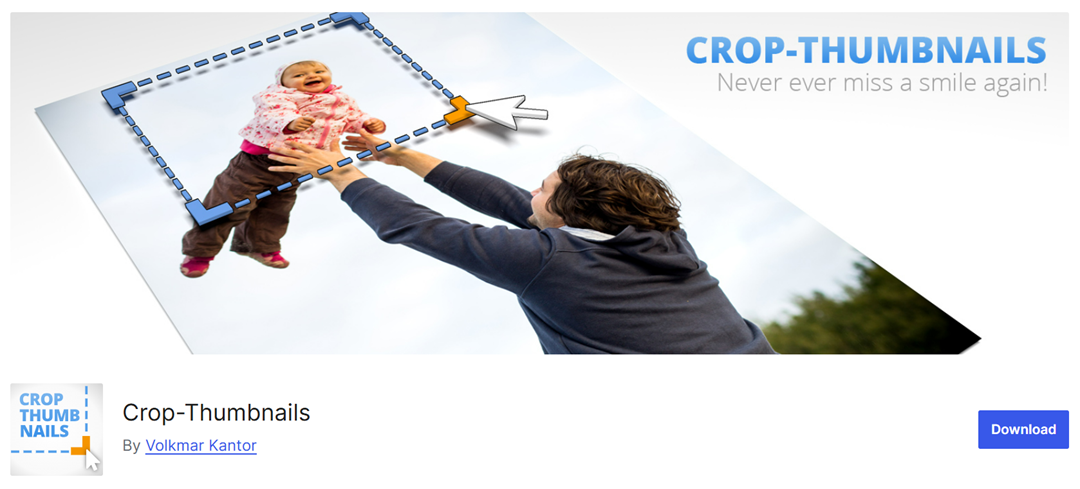
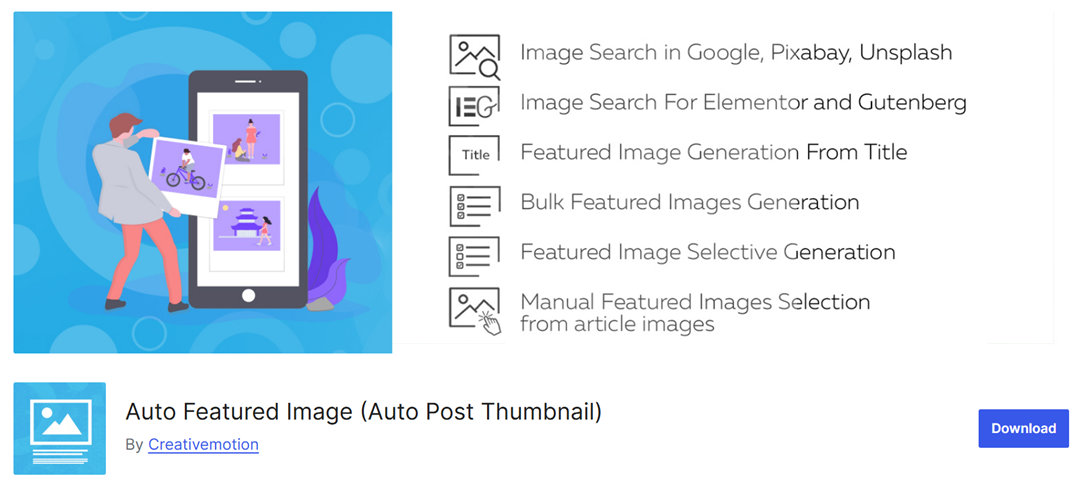
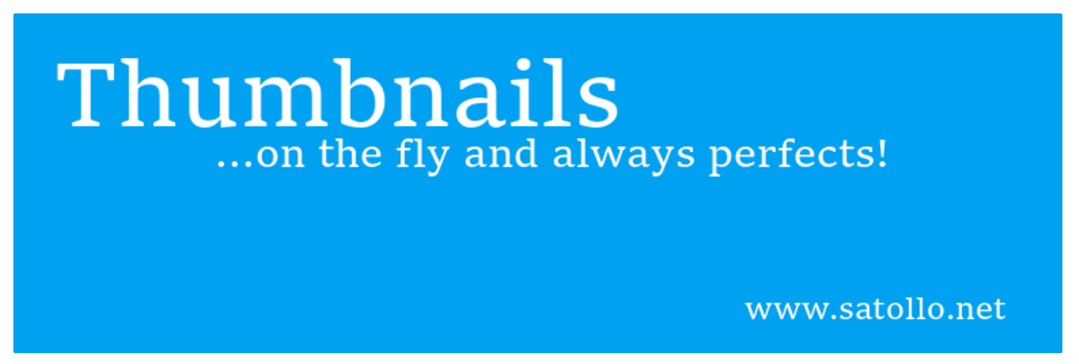
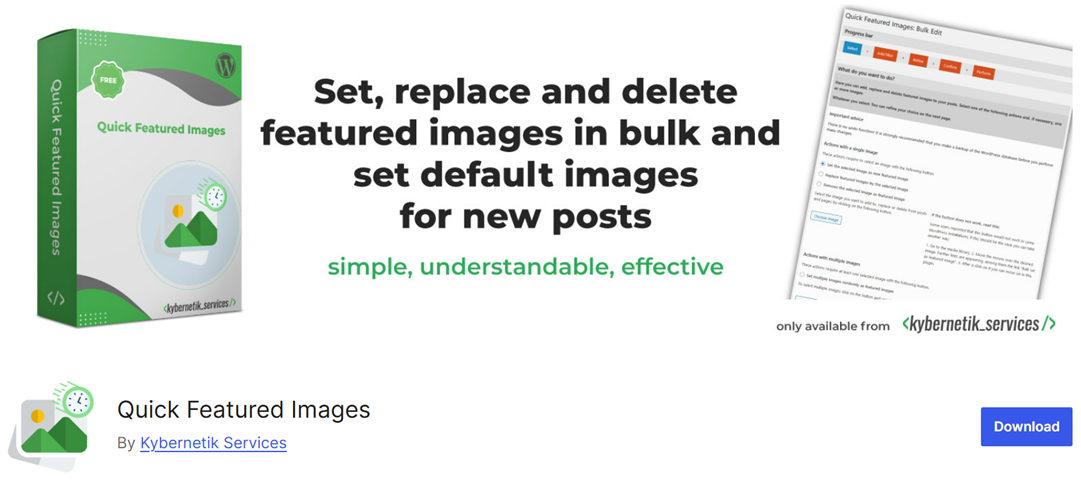
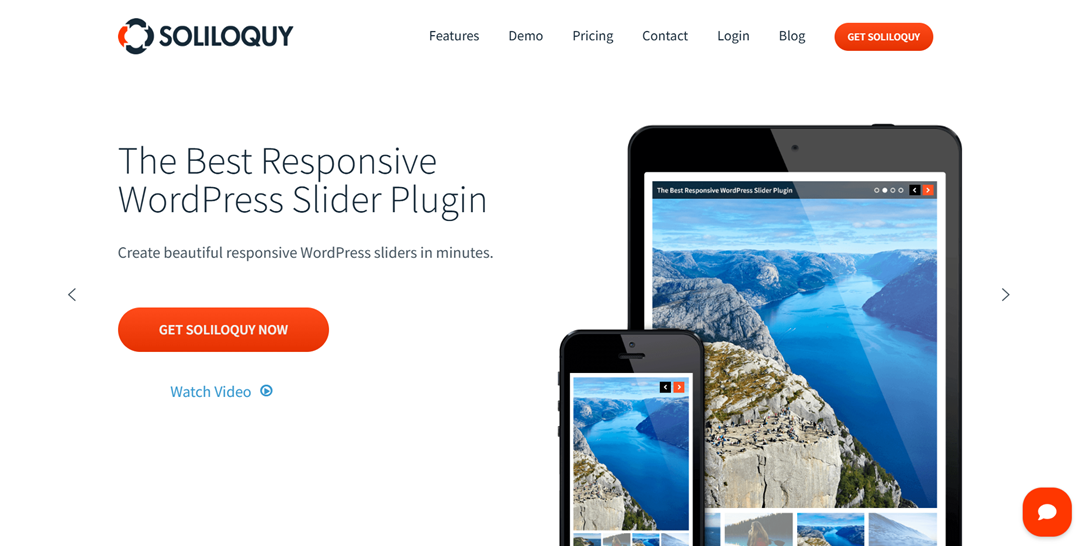
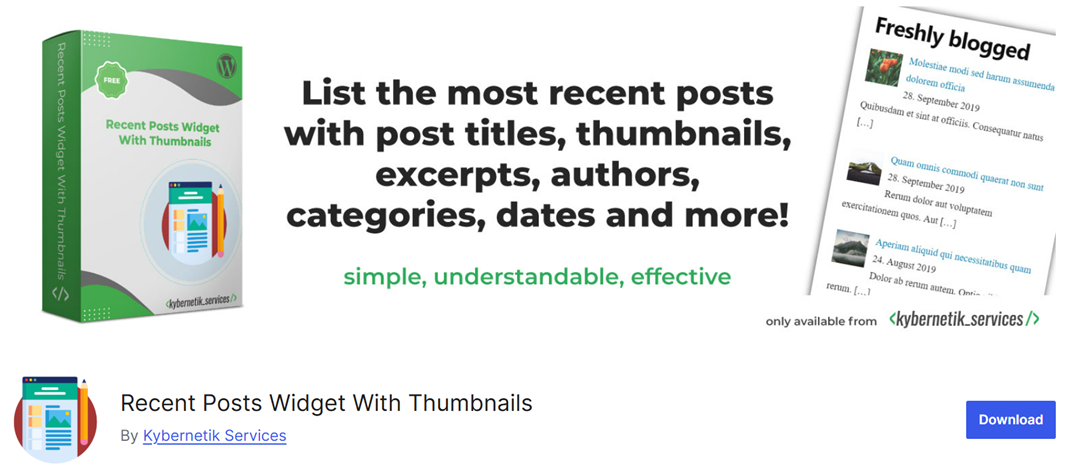
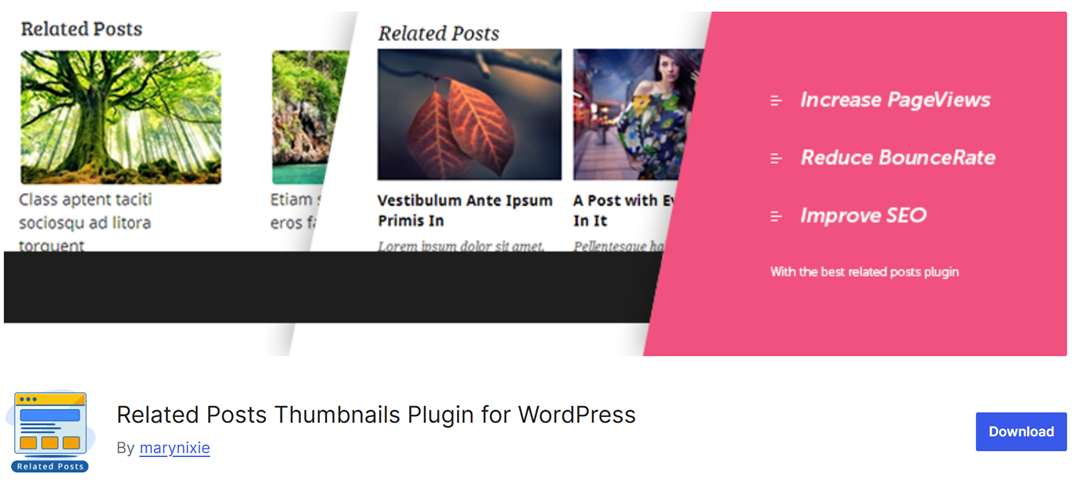
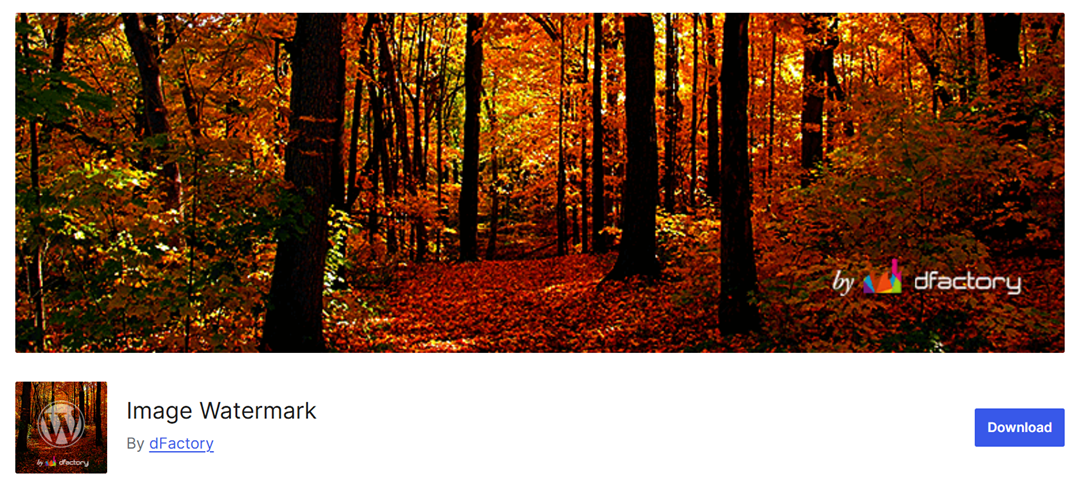
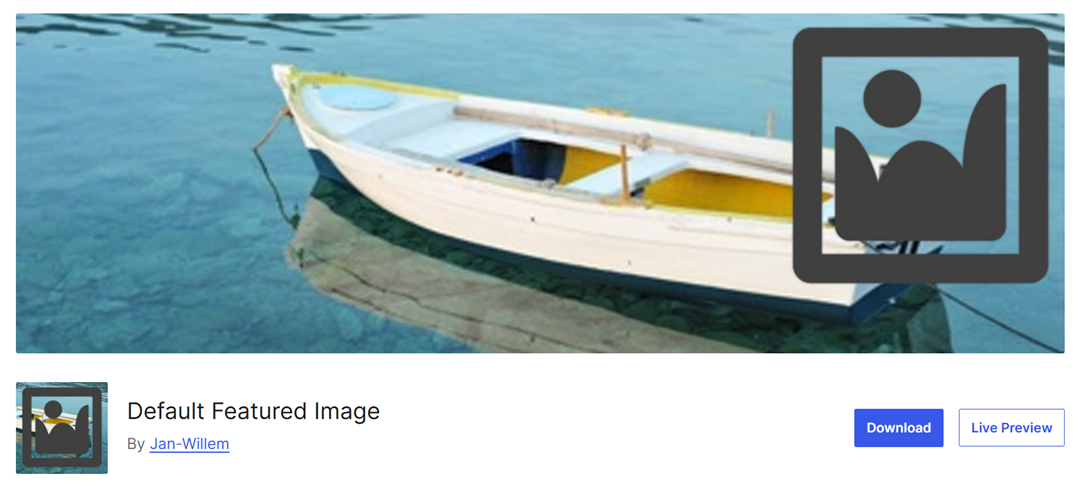
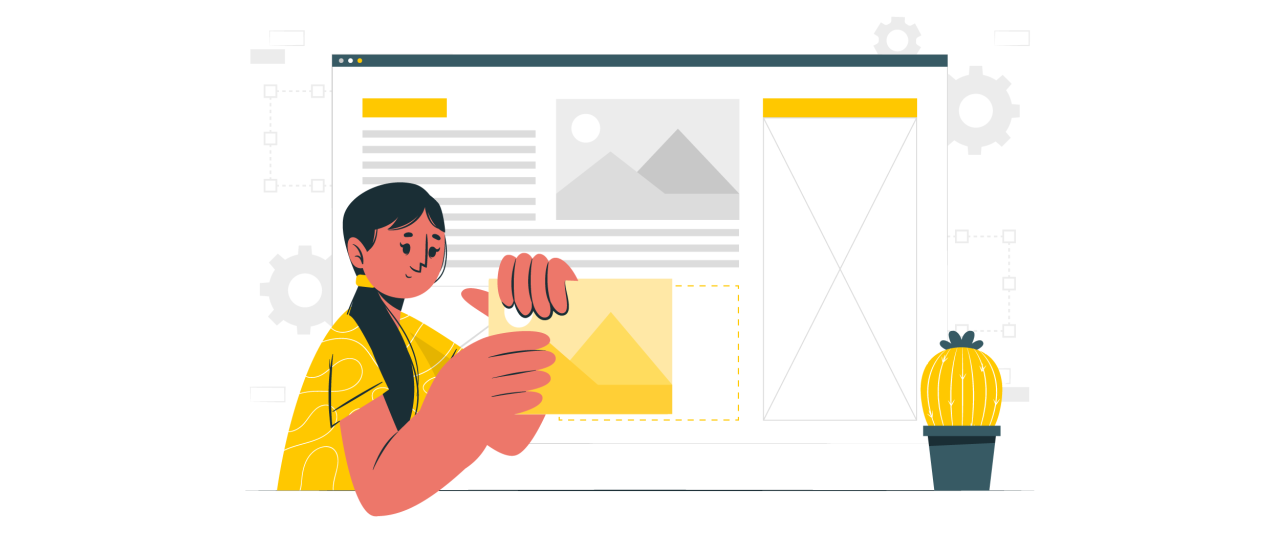
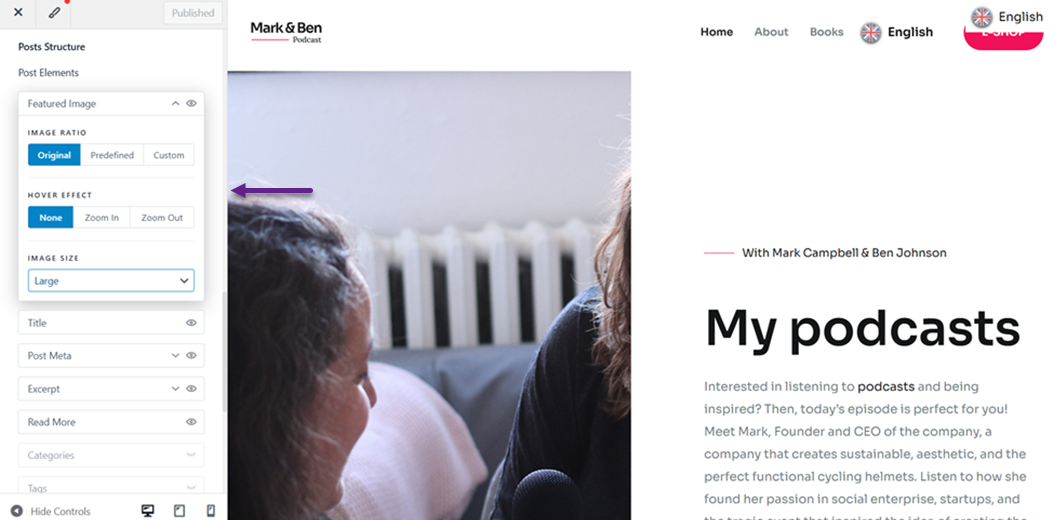
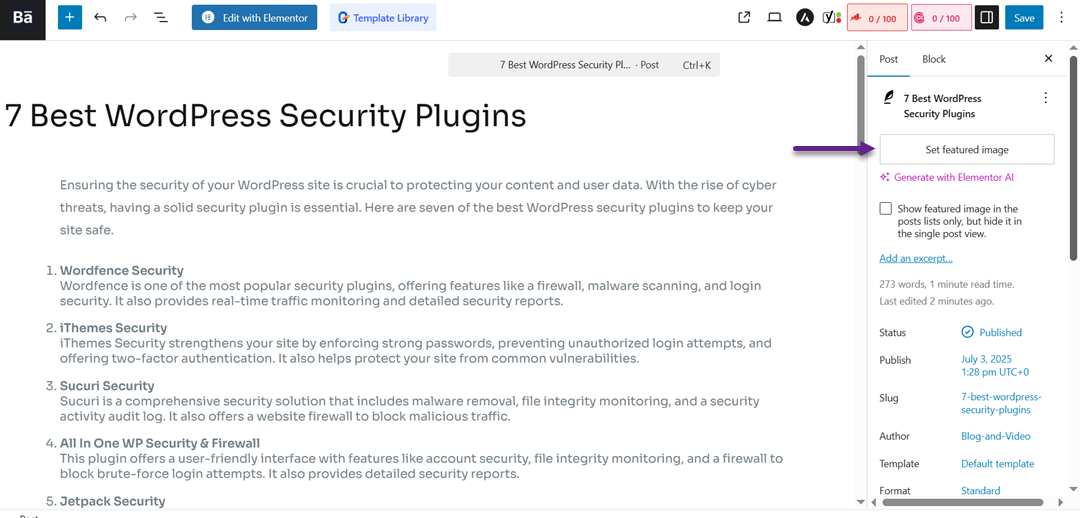
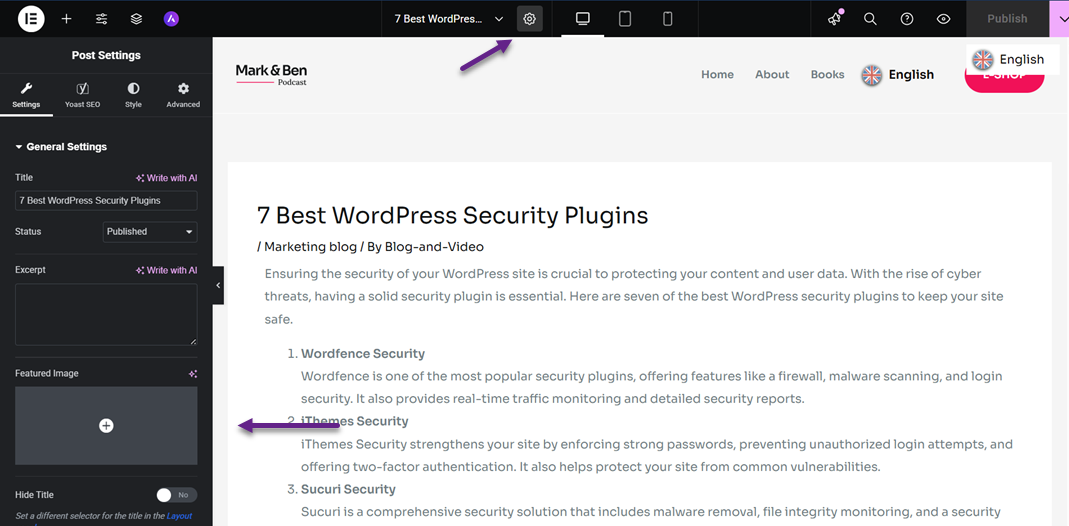
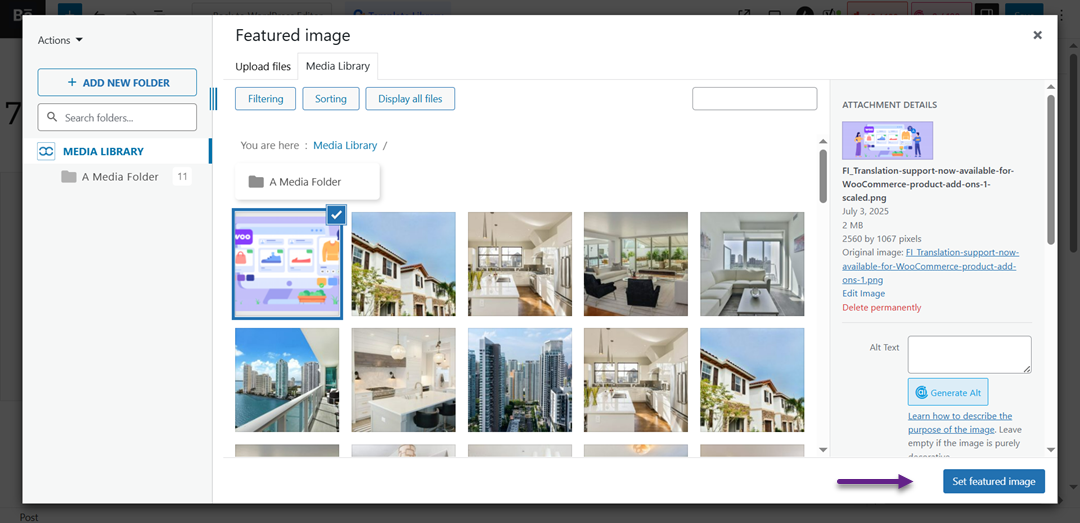
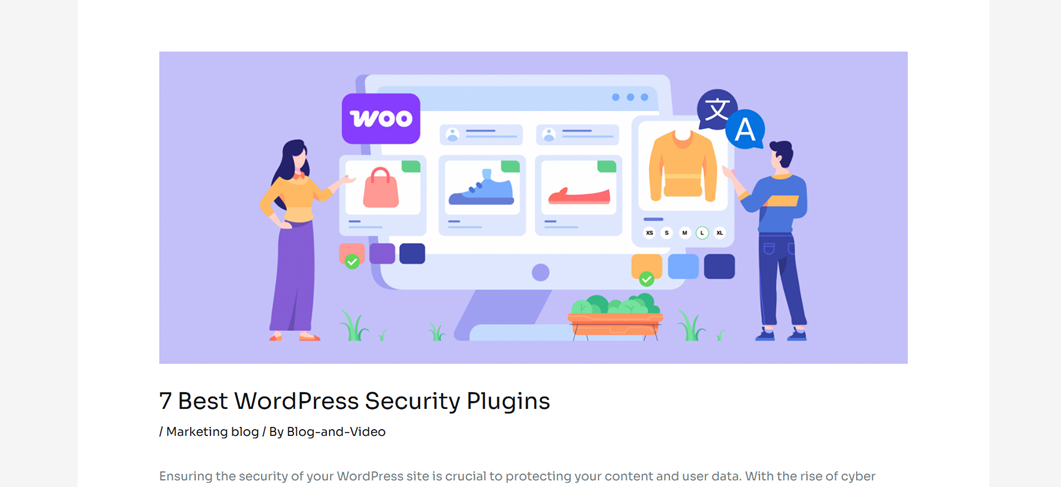

评论